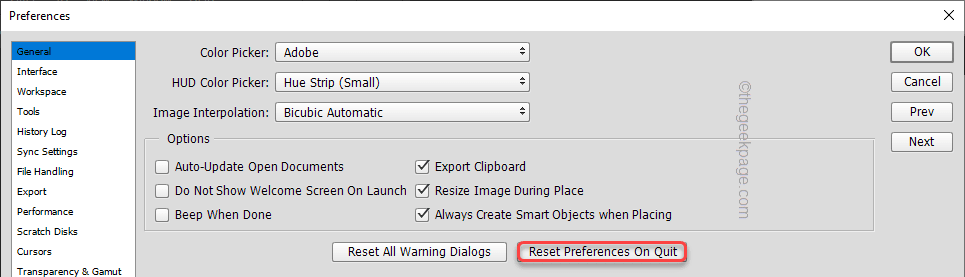Tekijä karan
Vaikka Windows yrittää parhaansa mukaan parantaa käyttöjärjestelmiensä suorituskykyä jokaisella päivityksellä, se ei ole totta joka kerta. Joskus päivitykset aiheuttavat uusia aiemmin tuntemattomia virheitä järjestelmässä. Yksi tällainen tapaus on, kun järjestelmä alkaa näyttää palautusosioasemaa ja ottaa käytännössä huomioon osan aktiivisesta järjestelmästä. Käyttäjät näkevät järjestelmässä ylimääräisen osion ja virhe ilmenee jatkuvasti:
Paikallisella levyllä (G :) on loppumassa levytilaa. Missä G: on hankala asema.
Ei ole väliä, että muilla asemilla voi olla paljon vapaata tilaa, tämä virheilmoitus tulee jatkuvasti esiin aina, kun yrität poistaa sen.
Syy
Tunnettu syy on, että Windows-päivitys paljasti palautusosion ja antoi sille asemakirjaimen.
Syy tähän ongelmaan on niin kiusallinen, että emme voi poistaa palautusosiota, koska se on ratkaisevan tärkeää järjestelmälle. Vielä enemmän, ylimääräinen osio saattaa käyttää järjestelmäresursseja ja hidastaa sitä. Siksi lähestymistapamme ratkaisun löytämiseen olisi muuttaa aseman kirjainta eikä poistaa itse asemaa.
Kuinka poistaa Drive-kirjain?
1] Avaa Win-ikkuna painamalla Win + R ja kirjoita komento cmd. Napsauta Enter avataksesi komentokehoteikkunan.
2] Kirjoita komento diskpart ja paina Enter.
3] Kirjoita komentoluettelon taltio ja paina Enter. Se näyttää luettelon osioista järjestelmissä.
4] Kirjoita komento select volume G: ja paina Enter, missä G: on asemakirjain.
5] Kirjoita komento remove letter = G: ja paina Enter, missä G: on asemakirjain.
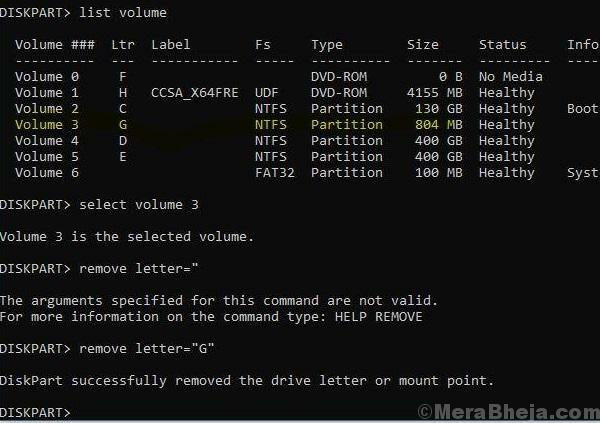
Tämä auttaa poistamaan asemakirjaimen.
Tämä vianetsintä on tarkoitettu Microsoft Answers -foorumin keskustelusta, joka voidaan tarkistaa tässä.